Norėdami sekti savo nuotraukas, naudokite „Microsoft Pro Photo Tools“

Prieš suradęs „Microsoft Pro Photo Tools“, pamaniau, kad atsakymas yra „Google Picasa APP“. Tačiau, importavus daugiau nei 10 tūkstančių nuotraukų, nuotraukos žymimos kaip tik WAY TO LONG.
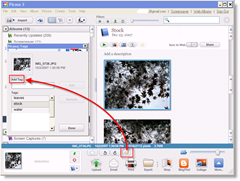
Nors „Picasa“ yra puiki programa, skirta jūsų nuotraukoms žiūrėti, paliesti ir tvarkyti - joje žymėjimas ir „METAdata“ redagavimo įrankiai, palyginti su Laisvas „Microsoft“ programa „Microsoft Pro“. Nuotraukų įrankiai 2.2.
Naudojant „Pro Photo Tools 2“, nuotraukų žymėjimas yra trumpas ir tai tik viena iš daugiau nei kelių dešimčių funkcijų, leidžiančių pridėti ar modifikuoti metaduomenis kiekvienoje savo nuotraukų ar nuotraukų grupėje.
Kas yra nuotraukų metaduomenys ir kodėl man tai svarbu?
Bėgant metams, skaitmeninių fotoaparatų ir nuotraukų redagavimo programinės įrangos kompanijos pradėjo suprasti, kad gali įterpti „MetaData“(EXIF arba IPTC) į nuotraukas dėl įvairių priežasčių. Iš pradžių į šiuos metaduomenis buvo įtraukti tik pagrindiniai dalykai, tokie kaip fotoaparato tipas, data, nuotraukos numeris ir kt., Kadangi fotoaparatai ir nuotraukų redagavimo įrankiai tapo vis tobulesni, taip pat ir EXIF bei IPTC metaduomenys.
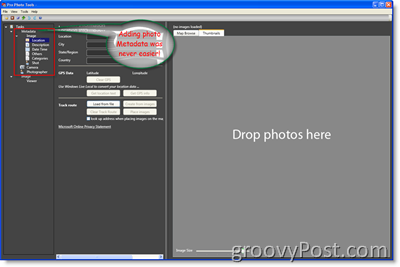
Tai automatinis metaduomenys paprastai apima dalykus apie konkrečią sušaudytas pvz., data, laikas, užrakto greitis, fotoaparato tipas, ISO, blykstės režimas, plotis, aukštis, skiriamoji geba ir Vieta (jei fotoaparatas turi įmontuotą GPS), tai tik keli. Nors visa tai labai naudinga, fotoaparatai nėra pakankamai intelektualūs, kad pridėtų aprašomąjį Raktažodžiai arba Nuotraukų žymės, apibūdinančios, kas yra nuotrauka ar kas joje yra. Šioje tuštumoje atsiranda „Microsoft Pro Photo Tools“.
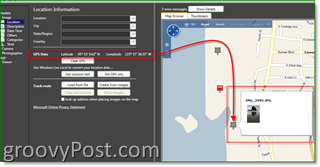
Paprastai naudodamas „Pro Photo Tools“ kiekvienos nuotraukos metaduomenis įvedu:
- Pavadinimas, raktiniai žodžiai (puiki vieta žmonių vardams), Aprašymas - Šie metaduomenys man padeda RASTI Mano nuotraukos IR padeda tiems, kurie žiūri mano nuotraukas mano asmeniniame „Flickr“ puslapyje ir asmeninėse svetainėse, suprasti filmavimo aplinkybes, kelionę ir pan., atpažinti filmavimo vietoje esančius žmones
- Vieta - Mano fotoaparatas neturi GPS, todėl čia pridedu GPS / GEO informaciją
- Data ir laikas - Mano fotoaparatas įterpia šiuos duomenis, todėl aš su tuo nesijaudinu (paprastai)
- Fotografas - Aš visada įdedu į išsamią fotografo informaciją dėl autorių teisių priežasčių
„Microsoft Pro“ nuotraukų įrankiai Patarimai
Vienas dalykas, kuris man patinka naudojant įrankį, yra mano sugebėjimas partija Redaguoti Mano nuotraukos.
1: Kaip ir bet kurią kitą „Windows“ / „Microsoft“ programą, pažymėkite visas naudotas nuotraukas CTRL-A arba Spustelėkite ir Vilkite pelę per vaizdus, kad galėtumėte pasirinkti juos visus. Taip pat galite palaikyti nuspaudę CTRL ir tada spustelėti juos po vieną, kad pasirinktumėte tik tuos, kuriuos norite redaguoti. Aš tai darau pridėdamas raktinių žodžių duomenis ir grupuodamas nuotraukas su skirtingais žmonėmis.
SVARBU: # 1 yra svarbus patarimas, nes beveik kiekvieną dieną ... pridedukrūva mano nuotraukų metaduomenų tik tam, kad suprastų, jog aš nepasirinkau visos partijos. DANG, dabar aš turiu pasirinkti juos visus ir dar kartą pridėti metaduomenis… grrrr
2: Kadangi aš naudoju „Google Picasa“ kliento programą (nepainioti su „Google Picasa“ žiniatinklio albumais) visoms mano nuotraukoms laikyti, redaguoti ir peržiūrėti, nesunku tempti ir paleisti nuotraukos iš „Picasa“ į į „Pro Photo Tools“. Tada galite tiesiog įtraukti visus metaduomenisir greitai. Baigę išsaugokite pakeitimus „Pro Photo Tools“, uždarykite „Picasa“ ir vėl atidarykite jį bei „Tadaa“. Tada „Picasa“ importuos visus naujus metaduomenis ir galėsite ieškoti arba naudoti „Google Earth“, jei įtraukėte į GPS metaduomenis.
3: Kai kurie žmonės gali ginčytis ir pasakyti: „Kodėl reikia pridėti metaduomenisprie nuotraukų, kai galiu tiesiog pažymėti savo nuotraukas „Flickr“? “Mano atsakymas į tai yra MOBILUMAS. Jei prie savo ORIGINALIŲ nuotraukų pridėsite metaduomenų, nesvarbu, kur jas galėtumėte įkelti, failai bus įterpti. Šis žingsnis yra svarbus, nes niekada negali žinoti, ar tokios paslaugos kaip „Flickr“ vis tiek išliks xx metais. Be to, jūs baigsite, kai prie savo nuotraukų pridėsite metaduomenis. Jums nereikės žymėti savo nuotraukų naudojant „Flickr“ ar kitą paslaugą. Taigi asmeniškai manau, kad tai yra protinga ir dėl ilgalaikių priežasčių, ir dėl laiko taupymo, jei norite įtraukti duomenis į failus nuo pat pradžių.
4: Kartą jūs užpildykite Fotografas MetaData ir kitus duomenis, kuriuos norite pridėti, keliaukite į apibūdinimas plotas ir Stumti į Autorių teisių mygtukas automatiškai užpildyti autorių teisių duomenis pagal jūsų įvestą informaciją ir nuotraukos datą.


5: Paskutinis mano patarimas yra IŠSAUGOJIMAS jūsų pokyčiai. Tiesiog Paspauskite CTRL + ALT + S arba Spustelėkite Byla, Išsaugokite visus vaizdus naudodami naujus duomenis. Tai paprastas turbūt nereikalingas pasiūlymas. Vis dėlto norėčiau, kad jūs praleistumėte 5 minutes, kai įtraukėte visus savo duomenis, tada prarastumėte juos ... OUCH.
„Pro Photo Tools 2“ funkcijos iš MSFT svetainės:
Naujiena „Microsoft Pro Photo Tools 2“
- Parama metaduomenų skaitymui ir rašymui į / iš XMP šoninių automobilių, kad metaduomenys sąveikautų su „Adobe“ produktais. Tai yra ne tik failo skaitymas ir rašymas.
- Vartotojai gali konvertuoti iš RAW į JPEG, TIFF ir HD Photo naudodami „As Shot“ nustatymus. Tai apima galimybę pakeisti vaizdo dydį.
- Be miniatiūrų, vartotojai gali peržiūrėti faktinį RAW vaizdą
- 64 bitų „Windows“ palaikymas
- Parama tarptautinėms vietoms
- Patobulinta geografinių žymių naudotojo sąsaja
Geografinis žymėjimas lanksčiai
Geografiniai ženklai populiarėja, fotografainoriu sugebėti greitai nustatyti jų atvaizdų vietą. Naudodami „Pro Photo Tools“, galite surinkti informaciją apie vietą iš įvairių šaltinių ir pritaikyti ją savo vaizdų metaduomenims.
Vietos pavadinimą nustatykite automatiškai
Naudodamiesi „Pro Photo Tools“ galite automatiškai kreiptistikrasis nuotraukos, kurioje padaryta nuotrauka, pavadinimas pagal GPS koordinates. Vietoj skaičių turėsite „tikruosius“ vardus, kuriuos vėliau galėsite išsaugoti nuotraukų metaduomenyse.
Pagal vietovės pavadinimą nustatykite GPS koordinates
Tiesiog todėl, kad ne visada turėjote GPSimtuvas nereiškia, kad negalite priskirti GPS koordinačių prie savo nuotraukų. Iš tikrųjų, naudodamiesi „Microsoft Live Local“ galia, galite nustatyti GPS koordinates, kur buvo padaryta nuotrauka, remiantis vietos pavadinimo informacija vaizdo metaduomenyse. Tada GPS koordinates galima pridėti prie jūsų nuotraukų metaduomenų ir žemėlapyje pažymėtų nuotraukų.
Nurodykite vietą žemėlapyje
Norėdami maksimaliai lanksčiai priskirti akad galėtumėte nustatyti tikslią vietą, kurioje davėte nuotrauką, ir pažymėkite nuotrauką ta vietos informacija, remdamiesi konkrečia padėtimi žemėlapyje.
Peržiūrėkite vaizdus žemėlapyje
Neįtikėtina yra ir GPS koordinatėinformaciją, susijusią su jūsų atvaizdais, kad iš tikrųjų suprastumėte savo nuotraukų vietą, turite jas peržiūrėti žemėlapyje. „Pro Photo Tools“ naudoja „Windows Live Local“, norėdama atvaizdus rodyti pasaulio žemėlapyje, įskaitant galimybę vaizdus žiūrėti įprastame žemėlapyje arba palydoviniame pasaulio vaizde.
Redaguoti vaizdo metaduomenis
Metaduomenys tapo vis svarbesnifotografai kaip būdas valdyti ir tvarkyti savo atvaizdus. Tarp daugelio dalykų, kuriuos ji įgalina, yra gausi galimybė ieškoti vaizdų. Dabar galite atnaujinti įvairius savo vaizdų metaduomenis naudodamiesi „Pro Photo Tools“ ir kad metaduomenys bus saugomi tikrame vaizdo faile, taigi, kur tik jūsų nuotrauka, jūsų duomenys.
RAW palaikymas
Stiprindami „Windows“ vaizdo komponentus(WIC), mes galime suteikti palaikymą bet kokiam RAW failo formatui (be TIFF ir JPEG), kuriam buvo sukurtas kodekas. Tai apima daugumą RAW failų formatų. Galite ne tik peržiūrėti RAW vaizdus „Pro Photo Tools“ įrankyje, bet ir atnaujinti metaduomenis, įskaitant GPS koordinates, tiesiogiai faile. Atnaujinti metaduomenys yra saugomi RAW faile, o ne sudėtingame „šalutinio automobilio“ faile. (Norėdami gauti informacijos apie RAW atvaizdų ar kitų failų formatų kodekų įsigijimą, apsilankykite „Windows“ kodekuose.
Išplečiamumas
Vista "Photo Photo Tools buvo sukurtas su išplėtimuprotas. Užuot sukūrę vienkartinį įrankį, sukūrėme sistemą, kurią galime panaudoti būsimiems įrankiams. Tai leis mums efektyviau pridėti papildomų funkcijų būsimose „Pro Photo Tools“ versijose. Tai reiškia, kad greičiau gausite daugiau funkcijų.
Taigi duok „Microsoft Pro“ nuotraukų įrankiai pabandykite ir leiskite man žinoti, ką apie tai galvojate. Kartu su puikia darbalaukio programa, tokia kaip „Google Picasa“ (dabar pasiekiama MAC ir asmeniniame kompiuteryje), ji tikrai gali būti laimėjęs kombo (plius, abu nemokami. :)
Žymos: metaduomenys, „iptc“, „exif“, „Microsoft“, „pro-photo-tools“, „Picasa“, „Google“, „Flickr“, „smugmug“, nuotraukos, žymėjimas


![„macOS“: nuotraukos nebus sinchronizuotos nuotraukų srauto [išspręsta]](/images/howto/macos-photos-wont-sync-photo-stream-solved.png)







Palikite komentarą